از طریق منوی جستجو مطلب مورد نظر خود در وبلاگ را به سرعت پیدا کنید
Ubuntu Budgie 18.04 را نصب کنید
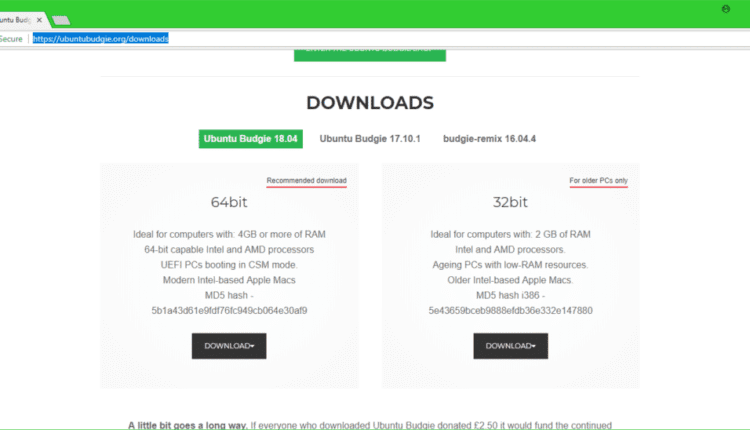
سرفصلهای مطلب
Ubuntu Budgie 18.04 LTS یک محیط دسکتاپ گرافیکی توسعهیافته و منبع باز است روی محیط دسکتاپ گنوم 3. بسیار سریع، سبک وزن است. برای کامپیوترهای قدیمی و جدید خوب است. با این حال خیلی خوب به نظر می رسد.
در این مقاله روش نصب Ubuntu Budgie 18.04 LTS را به شما نشان خواهم داد. بیا شروع کنیم.
دانلود Ubuntu Budgie 18.04 LTS
ابتدا به وب سایت رسمی Ubuntu Budgie 18.04 LTS بروید https://ubuntubudgie.org/downloads و دانلود کنید iso تصویر Ubuntu Budgie 18.04 LTS همانطور که در تصویر زیر مشاهده می کنید. 64 بیت و 32 بیت iso تصاویر برای دانلود موجود است

ساخت یک USB قابل بوت از Ubuntu Budgie 18.04 LTS
می توانید یک درایو قابل بوت USB از Ubuntu Budgie 18.04 LTS با ابزاری به نام بسازید. روفوس روی پنجره ها. شما میتوانید دانلود کنید روفوس از وب سایت رسمی روفوس در https://rufus.akeo.ie/ فقط به وب سایت رسمی از روفوس و کلیک کنید روی روفوس قابل حمل لینک دانلود همانطور که در تصویر زیر مشخص شده است.

یک بار روفوس دانلود می شود، باز می شود روفوس و درایو USB را که می خواهید قابل بوت کنید وارد کنید. شما باید چیزی شبیه به این را ببینید. حالا کلیک کنید روی نماد DVD ROM همانطور که در تصویر زیر مشخص شده است.

Ubuntu Budgie 18.04 LTS را انتخاب کنید iso تصویری که به تازگی دانلود کرده اید و کلیک کنید روی باز کن همانطور که در تصویر زیر مشخص شده است.

حالا کلیک کنید روی شروع کنید.

کلیک روی آره.

پیش فرض ها را رها کرده و کلیک کنید روی خوب.

حالا کلیک کنید روی خوب. توجه داشته باشید که با این کار همه چیز از درایو USB شما حذف می شود.

روفوس باید دستگاه USB شما Ubuntu Budgie 18.04 LTS را قابل بوت کند. را process باید کمی طول بکشد پس از اتمام کار، می توانید آن را خارج کرده و از آن بوت کنید.

بوت شدن از درایو DVD/USB و نصب Ubuntu Budgie 18.04 LTS
ابتدا DVD یا درایو USB قابل بوت را در رایانه خود قرار دهید و از آن بوت کنید. روش بوت شدن از DVD یا USB بستگی دارد روی چه نوع مادربردی دارید روی کامپیوتر شما. معمولا F12 یا حذف دکمه درست پس از فشار دادن دکمه پاور رایانه شما فشار داده می شود تا به بایوس رایانه خود بروید، از آنجا می توانید دستگاهی را که می خواهید از آن بوت کنید انتخاب کنید.
پس از بوت کردن، باید منوی GRUB زیر را ببینید. انتخاب کنید Ubuntu Budgie را بدون نصب امتحان کنید و فشار دهید <ورود>.

باید پنجره زیر را ببینید. این جلسه Ubuntu Budgie 18.04 LTS Live است. سعی کنید و ببینید آیا سخت افزار شما کار می کند یا خیر. آن را دوست دارید، و می خواهید آن را نصب کنید روی هارد دیسک خود را کلیک کنید روی Ubuntu Budgie 18.04 را نصب کنید نماد همانطور که در تصویر زیر مشخص شده است.

نصب کننده باید ظاهر شود. زبان خود را انتخاب کنید و کلیک کنید روی ادامه هید.

طرح بندی صفحه کلید خود را انتخاب کرده و کلیک کنید روی ادامه هید.

حالا یکی را انتخاب کنید نصب معمولی یا نصب حداقل. اگر انتخاب کنید نصب حداقل، فقط ابتدایی ترین ابزارها نصب خواهند شد. اگر انتخاب کنید نصب معمولی، تمامی نرم افزارهای پیش فرض نصب خواهند شد. نصب حداقل فضای دیسک کمتری را اشغال می کند نصب معمولی. پس از اتمام کار، کلیک کنید روی ادامه هید.

اگر هارد دیسک خالی دارید، می توانید کلیک کنید روی دیسک را پاک کرده و Ubuntu Budgie را نصب کنید، با این کار کل هارد دیسک شما فرمت شده و نصب می شود اوبونتو بادجی در آن اگر می خواهید کنترل بیشتری بر روش پارتیشن بندی دیسک خود داشته باشید، کلیک کنید روی یک چیز دیگر و سپس کلیک کنید روی ادامه هید. من در این مقاله به پارتیشن بندی دستی دیسک می پردازم زیرا این همان چیزی است که اکثر مردم در آن گیر می کنند.

وقتی انتخاب کردید یک چیز دیگر، باید پنجره زیر را مشاهده کنید. همانطور که می بینید من یک هارد مجازی نصب کرده ام و در حال حاضر جدول پارتیشن ندارد. کلیک روی جدول پارتیشن جدید… برای ایجاد یک جدول پارتیشن خالی

سپس کلیک کنید روی ادامه هید.

یک جدول پارتیشن جدید باید ایجاد شود. حال برای ایجاد یک پارتیشن جدید، گزینه را انتخاب کنید فضای خالی و کلیک کنید روی را + همانطور که در تصویر زیر مشخص شده است را فشار دهید.

باید پنجره زیر را ببینید. برای نصب Ubuntu Budgie 18.04 LTS به حداقل 2 پارتیشن نیاز دارید روی سخت افزار مبتنی بر UEFI یکی آن است root (/) پارتیشن و دیگری پارتیشن است پارتیشن سیستم EFI.
در سخت افزار مبتنی بر BIOS، فقط root (/) پارتیشن مورد نیاز است.
ابتدا می خواهم یک را ایجاد کنم پارتیشن سیستم EFI در حدود 512 مگابایت از کل فضای دیسک رایگان در حالی که من در حال نصب Ubuntu Budgie 18.04 LTS هستم روی یک سخت افزار مبتنی بر UEFI

تنظیم به عنوان استفاده کنید به پارتیشن سیستم EFI.

پس از اتمام کار، کلیک کنید روی خوب.

را پارتیشن سیستم EFI باید ایجاد شود.

حالا باید یک را ایجاد کنید root (/) پارتیشن بندی با تنظیمات زیر در صورت تمایل ممکن است بقیه فضای دیسک رایگان را به آن بدهید و کلیک کنید روی خوب پس از اتمام کار

در نهایت، باید چیزی شبیه به این باشد.

حالا هارد دیسک صحیح را در قسمت انتخاب کنید دستگاه برای نصب بوت لودر بخش همانطور که در تصویر زیر مشخص شده است.

حالا کلیک کنید روی الآن نصب کن.

کلیک روی ادامه هید.

مکان خود را انتخاب کنید و کلیک کنید روی ادامه هید.

جعبه های متن را با اطلاعات شخصی خود پر کنید.

باید چیزی شبیه این به نظر برسد. پس از اتمام کار، کلیک کنید روی ادامه هید.

نصب باید شروع شود.

پس از اتمام نصب، کلیک کنید روی اکنون راه اندازی مجدد کنید.

اگر پنجره زیر را مشاهده کردید، فشار دهید <ورود>.

شما باید در Ubuntu Budgie 18.04 LTS خود را بچرخانید. رمز ورود خود را وارد کرده و فشار دهید <ورود>.

حالا کلیک کنید روی نماد خروج همانطور که در تصویر زیر مشخص شده است.

با Ubuntu Budgie 18.04 LTS جدید خود لذت ببرید.

به این ترتیب اوبونتو Budgie 18.04 LTS را نصب می کنید. با تشکر از خواندن این مقاله.
لطفا در صورت وجود مشکل در متن یا مفهوم نبودن توضیحات، از طریق دکمه گزارش نوشتار یا درج نظر روی این مطلب ما را از جزییات مشکل مشاهده شده مطلع کنید تا به آن رسیدگی کنیم
زمان انتشار: 1403-01-06 06:12:04



